小米跨屏互联app下载手机版允许用户将小米手机与小米笔记本等设备进行连接,实现屏幕共享、文件传输、应用操作等多种功能。通过这一应用,用户不仅可以在笔记本上实时查看手机屏幕,还能直接操作手机上的应用,无需频繁切换设备。
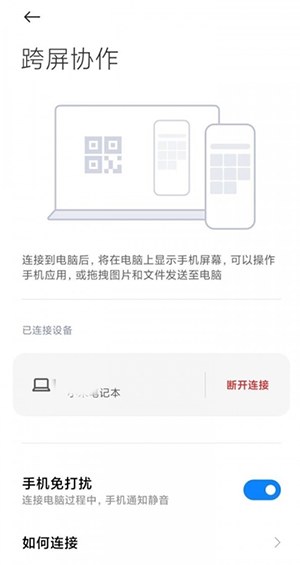
官方说明
小米跨屏互联APP小米跨屏协同服务最新澎湃OS系统版,支持多设备跨屏协作体验,用户可在小米笔记本上看到手机屏幕,同时可以操作手机应用,支持手机文档直接使用笔记本打开、编辑和保存,文件都是可以互传的,通过扫码就可以直接生成。
应用优势
1、可以将手机和电脑等设备相连,方便文件传输的小工具,更为简单轻松的操作模式,直接按照提示去进行扫码就可以实现了;
2、工作文档、生活美照等分享变得更加的轻松,直接跨屏处理就可以搞定了,几分钟内上传结束,再也不需要担心手机内存问题了,信息分享很便捷;
3、小米跨屏协作app可以实现手机多屏协助,特别适合小米手机的基础,用户们文件是可以进行互传的。
小米跨屏互联使用说明
1、同时支持跨屏写作,通过扫码即可进行连接,将手机屏幕连接到电脑显示屏上,双方文件图片是可以进行互传的;
2、随时利用手机多屏在线协助处理各种文档的软件,利用这款软件可以随时在线利用跨屏操作进行传输各种不同的文件;
3、并且还支持跨屏写作以及感应功能,让用户操作起来更加的便利,更好的享受不同功能带来的便利,还可以在电脑端进行打开多个手机界面一键在线处理哟。
小米跨屏互联注意事项
1、产品界面以实际线上版本为准
2、为保障您的数据安全,打开通知详情、最近文件、手机镜像、文件管理、便签功能需在手机端解锁情况下访问和使用
3、文档接力功能,需将WPS手机端版本升至13.2.2及以上版本,同时推荐使用 WPS 电脑客户端
4、图片编辑回传手机功能,需提前设置好图片的默认打开方式,在原图基础上进行编辑覆盖即可回传
5、文件传输功能,将电脑文件拖向「MIUI+」面板,即可将文件发送到手机MiShare文件夹
6、手机镜像传输质量,和文件传输速度会受到使用设备时的周边环境信号干扰而受到影响。
小米跨屏协作自动断连和无二维码解决方案
众所周知目前安卓11开发版已经加入了多屏协同跨屏协作。但是有很多人反馈电脑端不能生成二维码和手机与电脑连接后几分钟就会自动断开。下面这个教程或许会帮助到你(虽然不敢保证100%解决)
首先到电脑的设置中把允许投影到此电脑关掉
关闭投影到此电脑
然后在桌面“此电脑”图标上点击右键选择管理,进入服务管理。把下图中的三个服务打开
开启服务
进入电脑设备管理器,在网络适配器中把WIFI-Direct的设备全部启用【如有】
启用设备
然后重新进入电脑端智慧互联,选择生成二维码连接手机。如此操作后基本会解决不能生成二维码和连接后几分钟自动断开的问题。
- 安卓版
- PC版
- IOS版



 光环助手2024v5.37.5官方最新版手机工具立即下载
光环助手2024v5.37.5官方最新版手机工具立即下载 微店输入法v1.4.0 安卓版手机工具立即下载
微店输入法v1.4.0 安卓版手机工具立即下载 vivo应用商店v9.12.61.0官方最新版手机工具立即下载
vivo应用商店v9.12.61.0官方最新版手机工具立即下载 Freeme OS轻系统V3.1.0官方免费版手机工具立即下载
Freeme OS轻系统V3.1.0官方免费版手机工具立即下载 爱吾游戏宝盒安卓版V2.4.0.1手机工具立即下载
爱吾游戏宝盒安卓版V2.4.0.1手机工具立即下载 kingroot一键root工具v3.0.1.1109 最新pc版手机工具立即下载
kingroot一键root工具v3.0.1.1109 最新pc版手机工具立即下载 壁虎数据恢复安卓版V2.5.6官方版手机工具立即下载
壁虎数据恢复安卓版V2.5.6官方版手机工具立即下载 云电脑appv5.9.9.1官方版手机工具立即下载
云电脑appv5.9.9.1官方版手机工具立即下载 sky光遇北觅全物品解锁版v0.27.7(306949)最新版
sky光遇北觅全物品解锁版v0.27.7(306949)最新版
 天天爱消除2024最新版v2.35.0.0Build32
天天爱消除2024最新版v2.35.0.0Build32
 可口的咖啡美味的咖啡无限钞票免广告版v0.1.4最新版
可口的咖啡美味的咖啡无限钞票免广告版v0.1.4最新版
 王者荣耀国际版honor of kings官方最新版v10.20.3.1安卓版
王者荣耀国际版honor of kings官方最新版v10.20.3.1安卓版
 王者荣耀v10.2.1.1官方版
王者荣耀v10.2.1.1官方版
 崩坏学园2官方版v11.5.8安卓版
崩坏学园2官方版v11.5.8安卓版
 全民k歌2022年最新版V9.4.38.278 官方版
全民k歌2022年最新版V9.4.38.278 官方版
 腾讯手机管家appV16.1.21官方正式版
腾讯手机管家appV16.1.21官方正式版
 MOMO陌陌2022最新版本V9.15.6官方版
MOMO陌陌2022最新版本V9.15.6官方版
 小红书app2024最新版v8.69.0安卓版
小红书app2024最新版v8.69.0安卓版
 手机京东appv13.8.7安卓版
手机京东appv13.8.7安卓版
 有道手机词典for AndroidV10.1.24简体中文版
有道手机词典for AndroidV10.1.24简体中文版
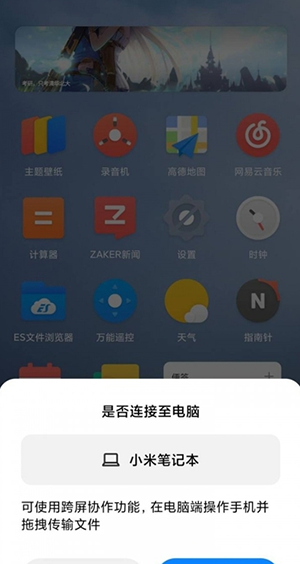
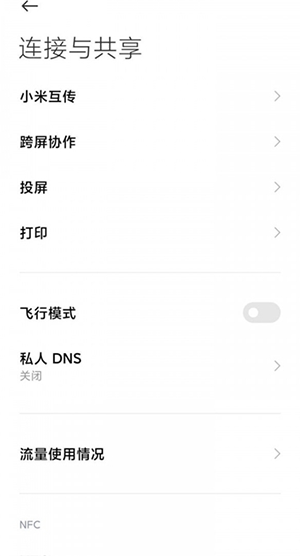
 所念ai软件安卓版v1.0.3最新版立即下载
所念ai软件安卓版v1.0.3最新版立即下载 LxReader电子书阅读器开源版v0.8.1 (fdroid)立即下载
LxReader电子书阅读器开源版v0.8.1 (fdroid)立即下载 Apktool M鸿蒙版最新版本v2.4.0-241231手机版立即下载
Apktool M鸿蒙版最新版本v2.4.0-241231手机版立即下载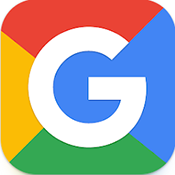 Google Go安装器软件下载官方正版v3.116.71359109立即下载
Google Go安装器软件下载官方正版v3.116.71359109立即下载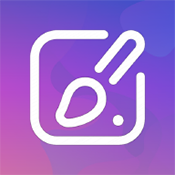 小米第三方主题免root版(Themes for MIUI)v3.48安立即下载
小米第三方主题免root版(Themes for MIUI)v3.48安立即下载 aloha浏览器VIP高级版v6.1.0安卓版立即下载
aloha浏览器VIP高级版v6.1.0安卓版立即下载 aloha浏览器最新版下载2025v6.1.0安卓版立即下载
aloha浏览器最新版下载2025v6.1.0安卓版立即下载 星空免费小说app去广告版v2.20立即下载
星空免费小说app去广告版v2.20立即下载 红薯私信助手app安卓版vPro 9.3.11-0官方版立即下载
红薯私信助手app安卓版vPro 9.3.11-0官方版立即下载 百度网盘手机版12.21.3客户端立即下载
百度网盘手机版12.21.3客户端立即下载 唱吧修音软件v12.18.0立即下载
唱吧修音软件v12.18.0立即下载 论否app2023最新版v8.54安卓版立即下载
论否app2023最新版v8.54安卓版立即下载 2022手机百度网盘12.21.3最新版立即下载
2022手机百度网盘12.21.3最新版立即下载 qq浏览器最新版本v15.9.2.2196官方版立即下载
qq浏览器最新版本v15.9.2.2196官方版立即下载 唱吧后期修音软件v12.18.0免费版立即下载
唱吧后期修音软件v12.18.0免费版立即下载 铛铛app2024官方版v3.0.86立即下载
铛铛app2024官方版v3.0.86立即下载 唱吧手机版v12.18.0立即下载
唱吧手机版v12.18.0立即下载 芒果tv手机官方版v8.3.4官方版立即下载
芒果tv手机官方版v8.3.4官方版立即下载 大拇指短视频app(指尖视频)
大拇指短视频app(指尖视频) 旋转控制app下载2025最新版
旋转控制app下载2025最新版 小肾魔盒app
小肾魔盒app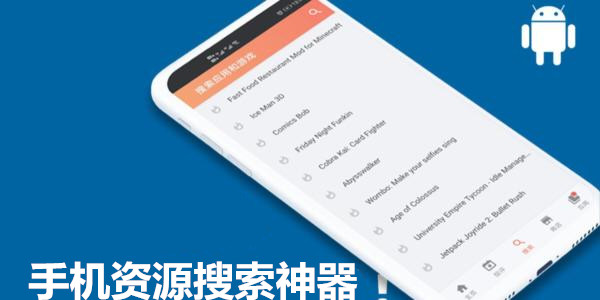 手机资源搜索神器
手机资源搜索神器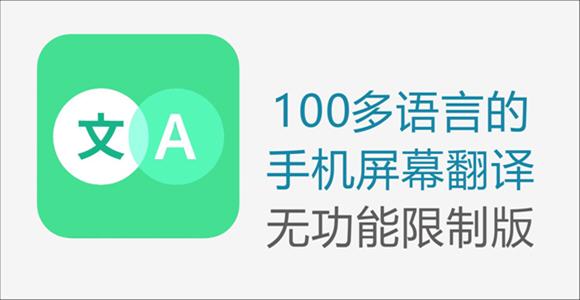 屏幕实时翻译软件大全
屏幕实时翻译软件大全 鸡乐盒v5.0版本
立即下载
手机工具
鸡乐盒v5.0版本
立即下载
手机工具
 旋风免费加速器app安卓版
立即下载
手机工具
旋风免费加速器app安卓版
立即下载
手机工具
 我在aiapp下载2025官方最新版
立即下载
手机工具
我在aiapp下载2025官方最新版
立即下载
手机工具
 鸡乐盒7.0无广告最新版
立即下载
手机工具
鸡乐盒7.0无广告最新版
立即下载
手机工具
 TapTap
立即下载
手机工具
TapTap
立即下载
手机工具
 迅雷av下载2024官方版
立即下载
手机工具
迅雷av下载2024官方版
立即下载
手机工具
 鸡乐盒8.0无广告悬浮窗
立即下载
手机工具
鸡乐盒8.0无广告悬浮窗
立即下载
手机工具
 momo检测环境异常软件
立即下载
手机工具
momo检测环境异常软件
立即下载
手机工具
 游戏蜂窝
立即下载
手机工具
游戏蜂窝
立即下载
手机工具
 viggle ai下载安卓版
立即下载
手机工具
viggle ai下载安卓版
立即下载
手机工具
热门评论
最新评论